【视频剪切合并器免安装】视频剪切合并器下载 v12.4 免费版
软件介绍
视频剪切合并器免安装是一款广受用户好评的剪切视频软件。视频剪切合并器破解版界面美观简约,功能非常人性化,操作起来十分简单,容易上手。视频剪切合并器软件能够帮助用户大大减轻视频制作的工作,用户只需要简单几步操作,就能将自己需要的视频片段完整剪切出来。并且它还能够合并成为多个视频格式输出。软件小巧,亲测好用,赶紧下载吧。
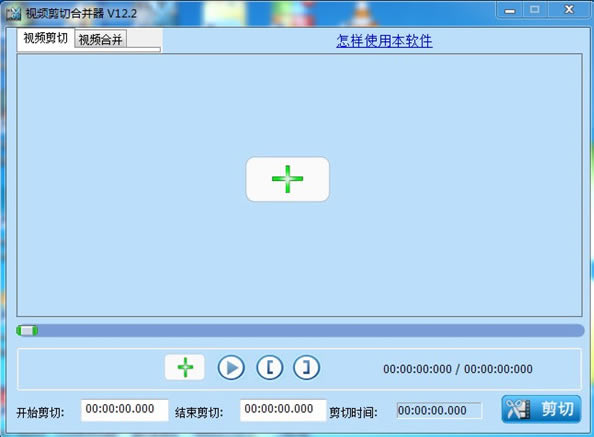
视频剪切合并器免安装软件特色
视频剪切合并器是一款目前剪切视频速度最快,支持无损切割视频,最好用的免费视频剪切合并工具。
剪切一个100MB大小的视频文件只需要10秒左右时间,是目前最快的视频剪切工具。
它可以对AVI, MP4, FLV, MOV, RMVB,3GP,WMV等视频格式进行任意时间段的剪切,还支持多个视频文件的合并。
视频剪切合并器操作非常简单,只需要将你的视频文件用视频剪切合并器打开,选择好你想剪切的视频起始位置和结束位置,点击开始剪切按钮,立刻搞定。
支持无损剪切AVI, MP4, FLV, MOV, RMVB,3GP,WMV等各种视频格式,剪切后视频清晰度,画面大小等不变视频合并支持任意的不同视频格式之间的合并,比如你可以把FLV格式和MP4格式的视频合并在一起,功能非常强大。
视频剪切合并器免安装安装教程
-从本站下载软件之后,解压,运行exe应用程序。
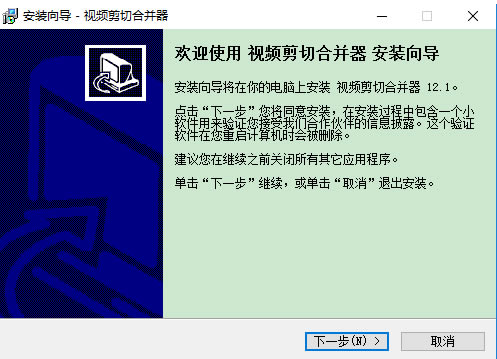
-点击下一步,选择了好安装路径。
-安装完成,即可使用。
视频剪切合并器免安装使用方法
视频剪切合并器剪切AVI,MP4,MKV,FLV,3GP等视频
第一步:请你先将视频剪切合并器运行打开,然后选择正中间的【+】按钮选择你需要剪切的视频。
第二步:使用鼠标拖动你需要剪切进度条处,你可以借助【】来设置起始切割点与结束切割点。
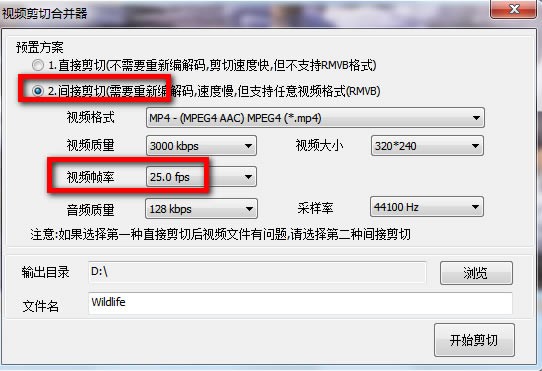
第三步:设置好需要剪切的内容后请单击右下角的【剪切】按钮,剪切后即可到设定的目录检查效果。
视频剪切合并器免安装常见问题
视频剪切合并器音画不同步怎么解决?
如果你在使用视频剪切合并器剪切好视频后发现被剪切的视频出现了音画不同步的问题请根据以下操作解决:
1、首先你需要将文件导入到视频剪切合并器并设置好剪切,单击【剪切按钮】进入到设置剪切界面。如下:
2、进入到视频剪切合并器剪切设置界面后,请根据图中提示选择“间接剪切”,然后设置一个适合视频帧率为并开始剪切。
视频剪切合并器剪切后 视频有问题怎么解决?
如果你使用视频剪切合并器剪切视频后发现视频存在异常问题,那么请你选择重新剪切并选择【剪切剪切】方式剪切视频文件。
……
点击下载图形软件 >>本地高速下载
点击下载图形软件 >>百度网盘下载